Hotspot mobile è una caratteristica utile dei più recenti sistemi che ti consentono di condividere la tua connessione Internet con altri nelle vicinanze. Con la funzione hotspot mobile attiva, il tuo sistema Windows 10 funziona come dispositivo WiFi per molti altri gadget. In questo modo, non hai bisogno di diverse fonti di dati per navigare sul web su diversi dispositivi e ti permette anche di controllare la quantità di dati che utilizzi.
Tuttavia, molti utenti segnalano un problema in cui l'hotspot mobile continua a spegnersi nel proprio PC Windows 10. Questo è un problema comune in Windows 10 e può essere fastidioso se la connessione a Internet si interrompe durante alcune attività. Fortunatamente, ci sono un paio di correzioni disponibili per questo. Vediamo come risolvere questo problema.
Come risolvere l'hotspot mobile che si disattiva in Windows 10 tramite l'app Impostazioni
Passo 1: Fare clic con il tasto destro del mouse su Inizio pulsante sul desktop e selezionare impostazioni dal menu contestuale.

Passo 2: Nel impostazioni Finestra fare clic su Rete e Internet.
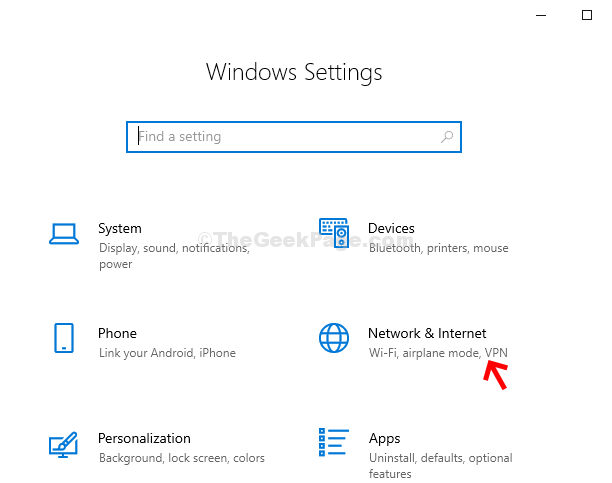
Passaggio 3: Nella finestra successiva, sul lato sinistro del riquadro, scorrere verso il basso e fare clic su Hotspot mobile opzione. Sul lato destro del riquadro, scorri verso il basso, trova Risparmio energetico, e spegnerlo.
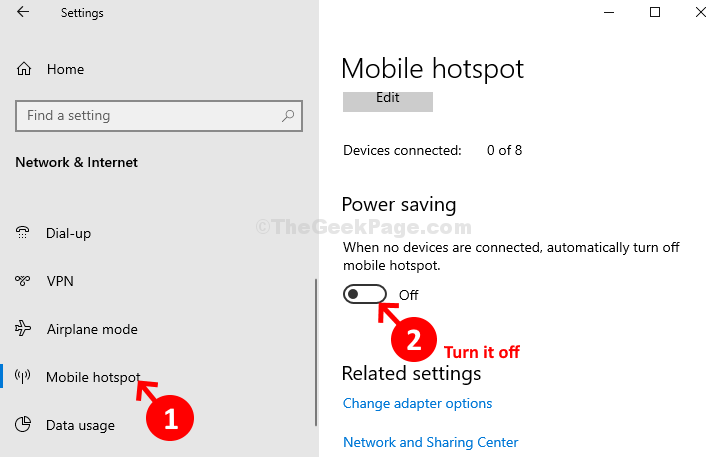
Una volta terminato, il tuo hotspot mobile non dovrebbe spegnersi di nuovo, ma se continua a spegnersi, prova il metodo 2.
Passaggio aggiuntivo: tramite NCPA.CPL
Passo 1: premi il Tasto Windows + R insieme sulla tastiera per aprire il Correre scatola. genere ncpa.cl nella casella di ricerca e premi accedere.

Passo 2: Ti porta al Le connessioni di rete finestra. Fare clic con il tasto destro del mouse su Connessione alla rete locale – Adattatore virtuale Microsoft WiFi Direct. Clicca su Proprietà.
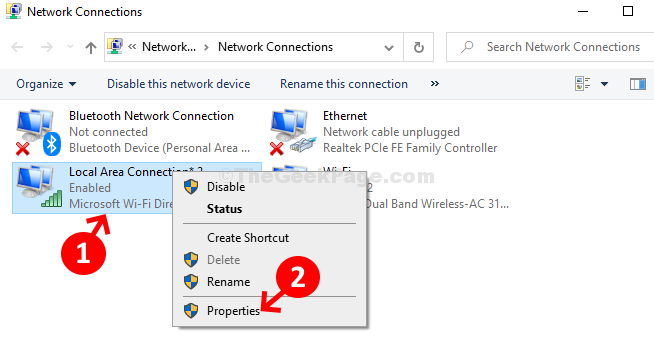
Passaggio 3: Successivamente, sotto il Rete scheda, fare clic su Configura pulsante.
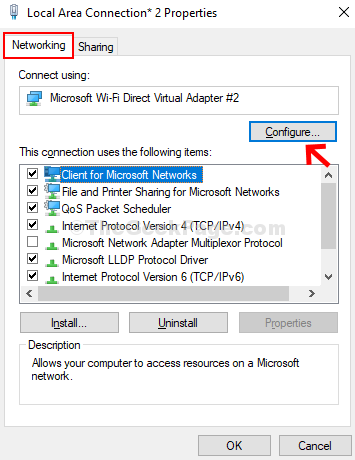
Passaggio 4: Nella finestra successiva, seleziona Gestione energetica scheda e deselezionare Consenti al computer di spegnere questo dispositivo per risparmiare energia. stampa ok per salvare ed uscire.
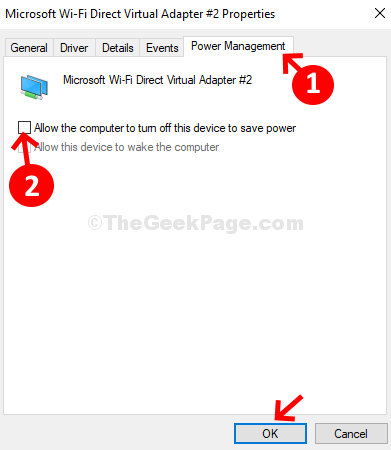
Questo è tutto! E il problema di spegnimento dell'hotspot WiFi dovrebbe essere risolto ora.

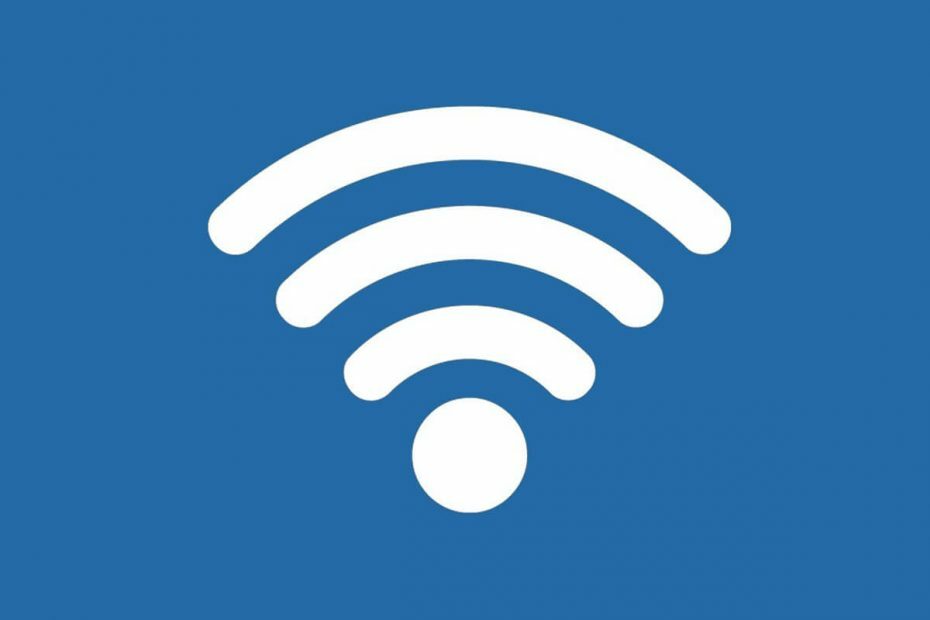
![Les 5 meilleurs répéteurs WiFi [Freebox, Livebox, Netgear]](/f/fb832da793e0eeb725d061e742487153.jpg?width=300&height=460)